구글 블로그 설정하기 계속 이어가고 있습니다. 처음부터 보기 원하시는 분은 아래 글부터 시작해서 이 사이트의 ‘구글 블로그’ 카테고리에서 글을 계속 보시면 되겠습니다.
그럼 해당 설명을 바탕으로 설정하고 있는 블로그에서 최상단에 있는 메뉴, 그리고 로고 옆으로 나오는 메뉴, 소셜 아이콘으로 되어 있는 아이콘에 대한 링크 등을 한 번 수정해 보겠습니다.
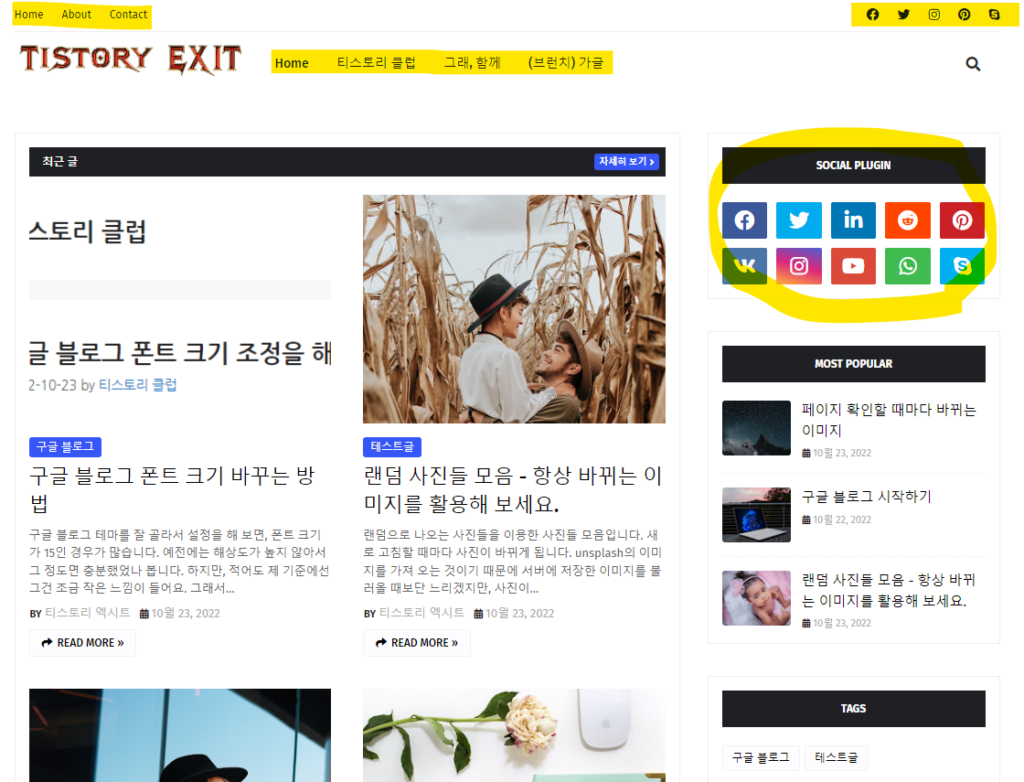
구글 블로그 메뉴 설정하기
메뉴 설정 어디서 하겠습니까? 당연히 ‘레이아웃’으로 가서 하면 됩니다. 테마 관련된 것은 거의 전부 레이아웃에서 처리가 가능합니다.
익숙해지면 티스토리보다 훨신 더 쉽고 직관적이라는 것을 느낄 수 있을 것입니다. 아직 못 느낀다면 충분히 구글 블로그를 가지고 이것저것 하지 않은 것입니다. 쉽게 느껴질 때까지 반복을 해 보세요. 여러 사이트를 동시에 만들어 보는 것도 하나의 방법입니다.
구글 블로그는 한 계정에 100개까지 만들 수 있다고 하네요. 관리자 화면에서 블로그가 여러 개 있을 때 선택을 해 보면 100개씩 만들어 관리하는게 쉽지는 않을 것이라 느껴지지만, 이론적으로는 그렇다는 얘기입니다.
제일 위쪽의 ‘Home About Contatc’는 이름만 봐도 눈치챌 수 있습니다. Top navigation에 있습니다. 모바일에서는 아예 보여지지 않는 곳입니다. 이 부분은 조금 규모가 큰 사이트에서만 필요할 것으로 보여집니다.
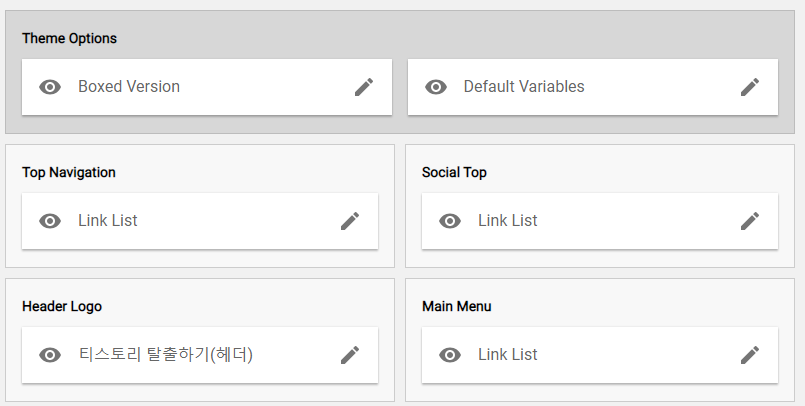
별 볼일 없는 일개 블로거의 사이트에서 ‘About’이나 ‘Contact’를 쓸 일이 없죠. 저는 이 부분은 과감하게 표시하지 않습니다로 처리해 버렸습니다.
카테고리 메뉴 또는 내가 운영하는 티스토리 블로그 링크 등은 메인 메뉴에 넣으면 충분하니까요.
소셜탑은 모바일에서도 제일 위쪽에 표시가 되는 영역입니다만, 굳이 일개 블로거의 SNS가 궁금할까요? 혹시 나중에 써먹을 일이 있을지 모르니 삭제는 하지 않고 ‘표시하지 않습니다’로 바꿔줬습니다.
이제 메뉴를 바꿀 차례죠.
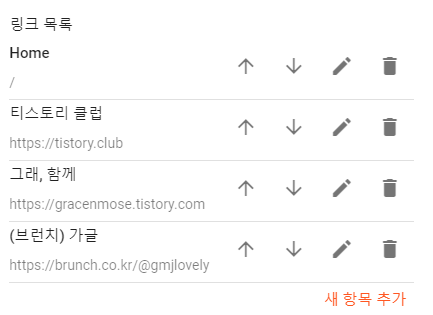
제가 현재 설정을 해 놓은 상태입니다. 보통은 사이트 안에서 카테고리 등으로 구분된 콘텐츠가 바로 나올 수 있게 링크를 넣는게 일반적이죠. 저는 그렇게 하지는 않고 제 사이트들을 추가해 두었습니다.
위와 같이 입력하면 Home, 티스토리 클럽, 그래, 함께, (브런치) 가글이 모두 한 줄로 나란히 표시가 됩니다.
이것을 ‘My Site’라는 메뉴를 구성하고 하위 메뉴로 넣으려면 아래와 같이 하면 됩니다.
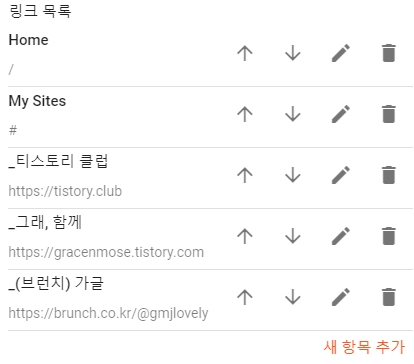
하위 메뉴로 늘리는 것은 클릭했을 때 아무 반응이 없어야 하니까 # 하나 넣어주고, 위치를 위쪽에 올려줍니다. (화살표로 위치 조정 가능)
그리고 하위 메뉴로 들어가는 것은 언더바(_)를 앞에 하나 붙여 주면 바로 위쪽에 정상적인 메뉴 아래로 들어갑니다.
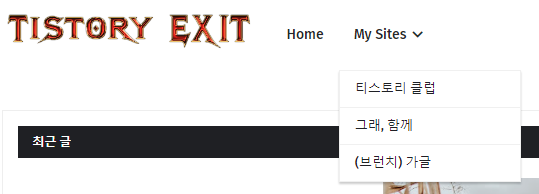
모바일에서도 확장메뉴 형태로 들어갑니다. 원하는 방법대로 설정하시면 됩니다.
소셜 플러그인 설정하기
소설 플러그인 역시 블로그 주인장이 추천하고자 하는 소셜 서비스들을 연결시키는 서비스라고 보면 됩니다. 필요 없다면 굳이 필요 없는 서비스이긴 합니다. 원하지 않으면 ‘이 위젯 표시’를 비활성화해서 없애는 것이 나을 수도 있습니다.
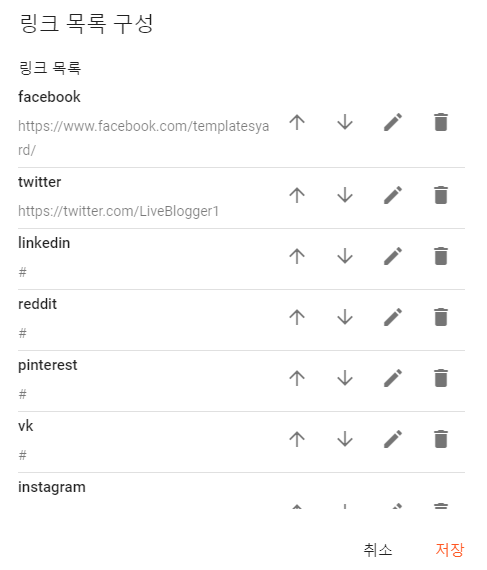
하지만, 공신력 있는 페북, 트위터 등의 링크를 넣어주는 것이 SEO에 좋다고 하는 카더라도 있기 때문에 필요하면 넣으면 되겠죠?
예시로 있는 SNS 서비스는 facebook, twitter, linkedin, reddit, pinterest, vk, instagram, youtube, whatsapp, skype가 있는데, 이것 말고도 더 있습니다.
테마 소스를 뜯어봐야 하는 것인데, 제가 살펴 보니 rss. tumblr, stack-overflow, github, dribbble, soundcloud, behance, digg, twitch, delicious, coadpen, snapchat, email, external-link 등이 있네요.
링크 목록에 위에 넣은 서비스 이름만 들어가면 아이콘은 저절로 생성됩니다. 링크를 넣는 것 자체는 메뉴하고 구성은 같습니다. 이 부분을 진짜 SNS로 연결시킬 것인지, 아니면 아이콘만 SNS로 해 놓고 링크는 나의 다른 웹사이트로 해 놓는 방식으로도 운용할 수 있겠죠.
필요한 것 외에는 지워서 깔끔하게 사용하시는 것도 추천합니다. 메뉴 구성과 사용법은 같으니 이 정도로 설명을 마무리 하겠습니다.